编辑:系统城
2014-12-08 18:04:44
来源于:系统城
1. 扫描二维码随时看资讯
2. 请使用手机浏览器访问:
http://wap.xtcheng.cc/xtjc/1031.html
手机查看
Win8与之前的Windows系统相比,极具特色的就是他扁平化的metro风格,采用开始屏幕替代传统桌面,作为开机进入的默认界面,但很多用户表示不适应,如何让Win8系统开机直接进入桌面而不是开始屏幕呢?
Win8开机直接进入桌面而不是开始屏幕的设置步骤:
步骤一:在Win8系统的左下角,我们可以看见Win图标,鼠标右键点击Win图标键,或者使用快捷键“Win键+X”调出菜单,选择“控制面板”,我们要设置Win8系统默认开机画面就是在这里进行;
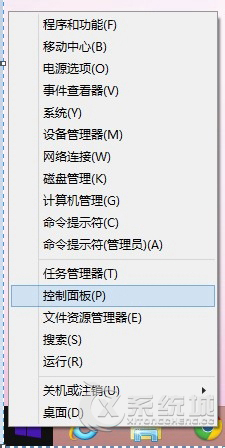
步骤二:鼠标在“控制面板”按“类别”查看中选择右侧的“外观和个性化”点击选择;
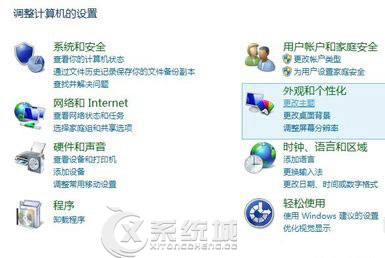
步骤三:进入Win8 64位旗舰版下载的“外观和个性化”之后,选择“更改主题”进去;
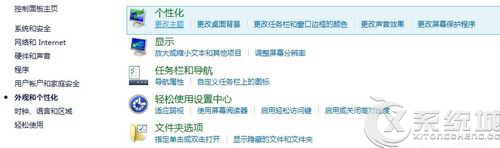
步骤四:进入“更改主题”界面之后,鼠标移动到右下角有一个“任务栏和导航”栏目,我们点击进去;
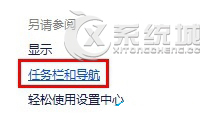
步骤五:进去以后,点击选择“导航”这个选项页,然后可以看到选项“当我登录或关闭屏幕上的所有应用时,转到桌面而不是“开始”屏幕”,勾选这个选项后,点击“确定”;
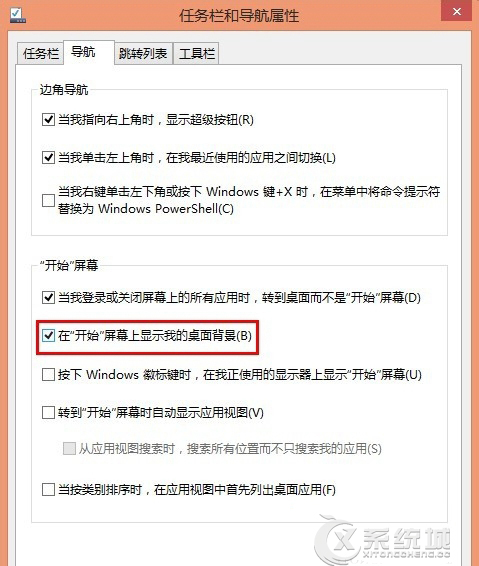
经过上面五个步骤的操作之后,用户再退出桌面,在右侧栏选择重启电脑,接下来你就会看到Win8系统开机之后就直接进入传统的桌面界面了。

微软推出的Windows系统基本是要收费的,用户需要通过激活才能正常使用。Win8系统下,有用户查看了计算机属性,提示你的windows许可证即将过期,你需要从电脑设置中激活windows。

我们可以手动操作让软件可以开机自启动,只要找到启动项文件夹将快捷方式复制进去便可以了。阅读下文了解Win10系统设置某软件为开机启动的方法。

酷狗音乐音乐拥有海量的音乐资源,受到了很多网友的喜欢。当然,一些朋友在使用酷狗音乐的时候,也是会碰到各种各样的问题。当碰到解决不了问题的时候,我们可以联系酷狗音乐

Win10怎么合并磁盘分区?在首次安装系统时我们需要对硬盘进行分区,但是在系统正常使用时也是可以对硬盘进行合并等操作的,下面就教大家Win10怎么合并磁盘分区。